1、PCB 文件中如何添加 LOGO ? (可申请加入PCB设计牛人交流群---微信:13585512609)
AD16里面没有脚本,先下载脚本文件:https://pan.baidu.com/s/1liDhXczsfPyP_619NM5qRA
找一张需要做logo的图片,使用画图,将其保存为单色位图 bmp格式(单色位图)
打开DXP->>Run script
点击Browse,进入脚本所在文件,选择脚本PCBLogoCreator.PRJSCR,点击运行RunConverterScript
执行 加载Logo、转换Logo、退出(可以设置放大LOGO)
拷贝Logo到PCB合适的位置即可
2、PCB板中如何开槽?
Altium Designer设计PCB时,使用Keep-Out层或Mechanical 1层都可以的,但都不是很规范,存在隐患。正确的做法是使用“板子切割”(board cutout)方法。具体方法就是在任意一个层上画出需要挖槽孔的形状,然后选择这个形状的所有线条,选择Tools-->Convert-->Create Board Cutout from Selected Primitives。这样就完成一个真正的挖孔开槽操作,可以在3D预览中查看效果。这里说随便哪个层画一个形状都可以,实际情况略有不同。如果画在Keep-Out层的话,会出现覆铜之后槽孔边上没有铜。要想槽孔边上有铜建议使用Mechanical 1层。这点请查看附图体会。








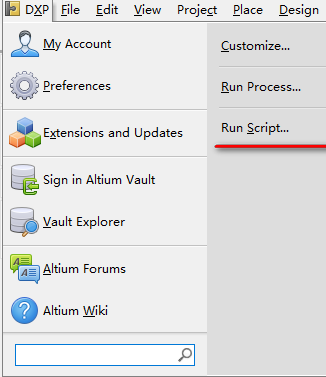














 593
593











 被折叠的 条评论
为什么被折叠?
被折叠的 条评论
为什么被折叠?








